- Причины почему приложения на айфоне не обновляются
- Авиа-режим
- Автообновление приложений
- Включение и отключение автоматического обновления приложений ios
- Включение и отключение автоматического обновления прошивки ios
- Как включить автоматические обновления для ios 14 и приложений, установленных на iphone si ipad (ipados 14) — автомат updates
- Как вручную обновлять приложения на iphoneи ipad
- Как обновить приложения через app store на айфоне
- Как обновлять приложения в ios 13
- Как отключить автообновление приложений на iphoneи ipad
- Кардинальный способ
- Настройка обновления по в android
- Неполадки на сервере или в магазине приложений
- Отсутствие соединения с интернетом
- Перезагрузка
- Переустановка приложения
- Проблемы с авторизацией
- Режим dfu
- Синхронизация
- Смотрите похожее
- Состояние ожидания или продолжительная закачка
Причины почему приложения на айфоне не обновляются
Пользователи часто задаются вопросом, почему не загружаются приложения на айфон. Существует несколько причин нарушений в работе устройства.
Авиа-режим
Случайное нажатие на соответствующую кнопку помогает выключить сеть. После проверки и включения/выключения иконки с самолетом закачка может возобновиться.
Автообновление приложений
Вы также можете настроить автообновление конкретных приложений.
Опцию вы найдёте в Настройки → iTunesStoreи AppStore.
- Музыка — Устройство автоматически будет скачивать музыку, приобретённую на других устройствах.
- Программы — Устройство автоматически будет скачивать приложения, приобретённые на других устройствах.
- Книги и аудиокниги — Синхронизация всех купленных книг и аудиокниг.
- Обновления — Автоматическая установка обновлений скачанных приложений.
Опции выше включены по умолчанию и касаются и бесплатных приложений с медиа.
Включение и отключение автоматического обновления приложений ios
- Перейдите в настройки iPhone или iPad
- Найдите раздел «Itunes Store и App Store» и перейдите в него
- Отключите параметры в «Программы» и «Обновления», чтобы не получать автоматические обновления, либо сделайте все наоборот, чтобы получать свежие версии программного обеспечения.
Включение и отключение автоматического обновления прошивки ios
Начиная с версии iOS12 в iPhone или iPad присутствует возможность устанавливать все самые новые прошивки автоматически.
- Перейдите в меню настроек раздел «Основные» -> «Обновление ПО»
- Внизу будет находиться пункт «Автоматическое обновление», включите или отключите данные параметр в зависимости от того, нужна ли вам самая новая версия прошивки iOS

У вас еще остались вопросы? Пишите их в комментариях, рассказывайте, что у вас получилось или наоборот!
Вот и все! Оставайтесь вместе с сайтом Android 1, дальше будет еще интересней! Больше статей и инструкций читайте в разделе Статьи и Хаки macOS.
Как включить автоматические обновления для ios 14 и приложений, установленных на iphone si ipad (ipados 14) — автомат updates
Обновления программного обеспечения si обновления установленных приложений Я приношу большую часть времени повышенная производительность, решая некоторые ошибки и баги из предыдущих версий, улучшения интерфейса, новые функции И последний по порядку но не по значимости, улучшения безопасности.
Киберпреступники использовать уязвимости операционной системы (нарушения безопасности) или приложения, чтобы иметь возможность управлять компьютером или смартфоном жертвы с целью кражи конфиденциальной личности или данных. Обновления программного обеспечения и приложений призваны закрыть эти пробелы и обеспечить безопасность данных пользователей.
На всех смартфонах и компьютерах, о чем мы говорим Windows, macOS, Android, Linux или iOS мы встречаем два типа обновлений. Обновления операционной системы (OS Updates) и обновления приложений, установленных в операционной системе (Приложение Updates). Как я уже сказал немного выше, оба очень важны, и рекомендуется, чтобы эти updateдолжно выполняться регулярно или… автоматически, как только будет доступно новое обновление.
В зависимости от устройства и операционной системы автоматические обновления (автоматические updates) можно активировать и деактивировать, выполнив несколько простых шагов.
Как включить автоматические обновления iOS / операционной системы iPadОС и приложения на iPhone si iPad
Включение / отключение автоматического обновления ПО iOS / iPadОС (iOS автоматическая updates)
1. Мы собираемся iPhone или iPad в: «Settings»→«Общие»→«Software Update»→«Автоматически Updates».
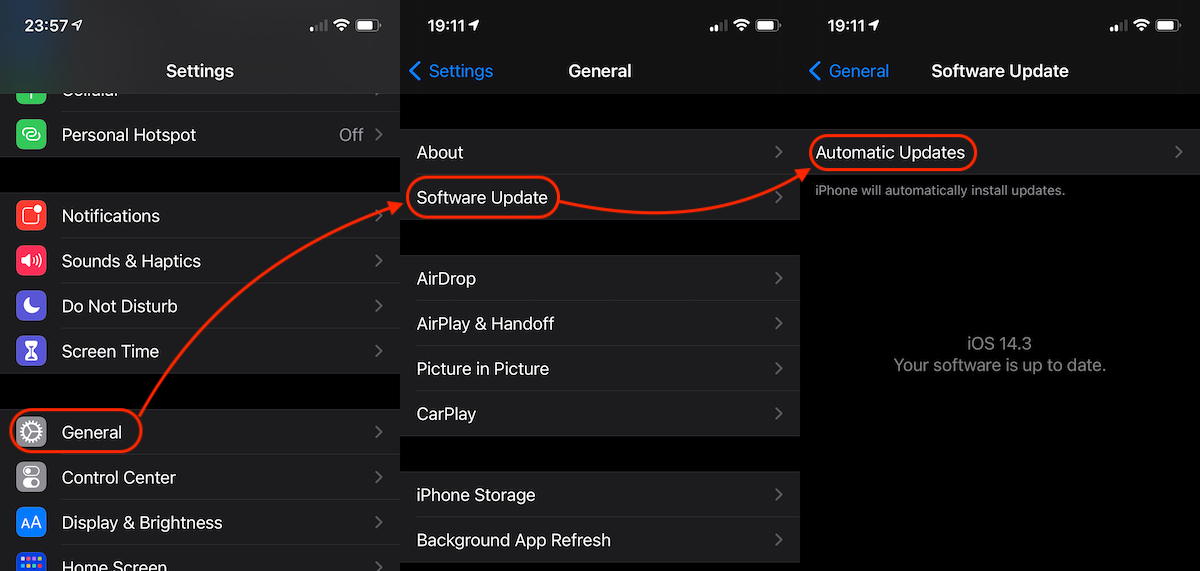
2. «Автоматический Updateиметь две опции, которые хорошо держать активированными. «Скачать Ios Updates«А»Установить iOS Updates«. Второй вариант автоматически зависит от первого. Их нельзя установить updateесли они не скачиваются.
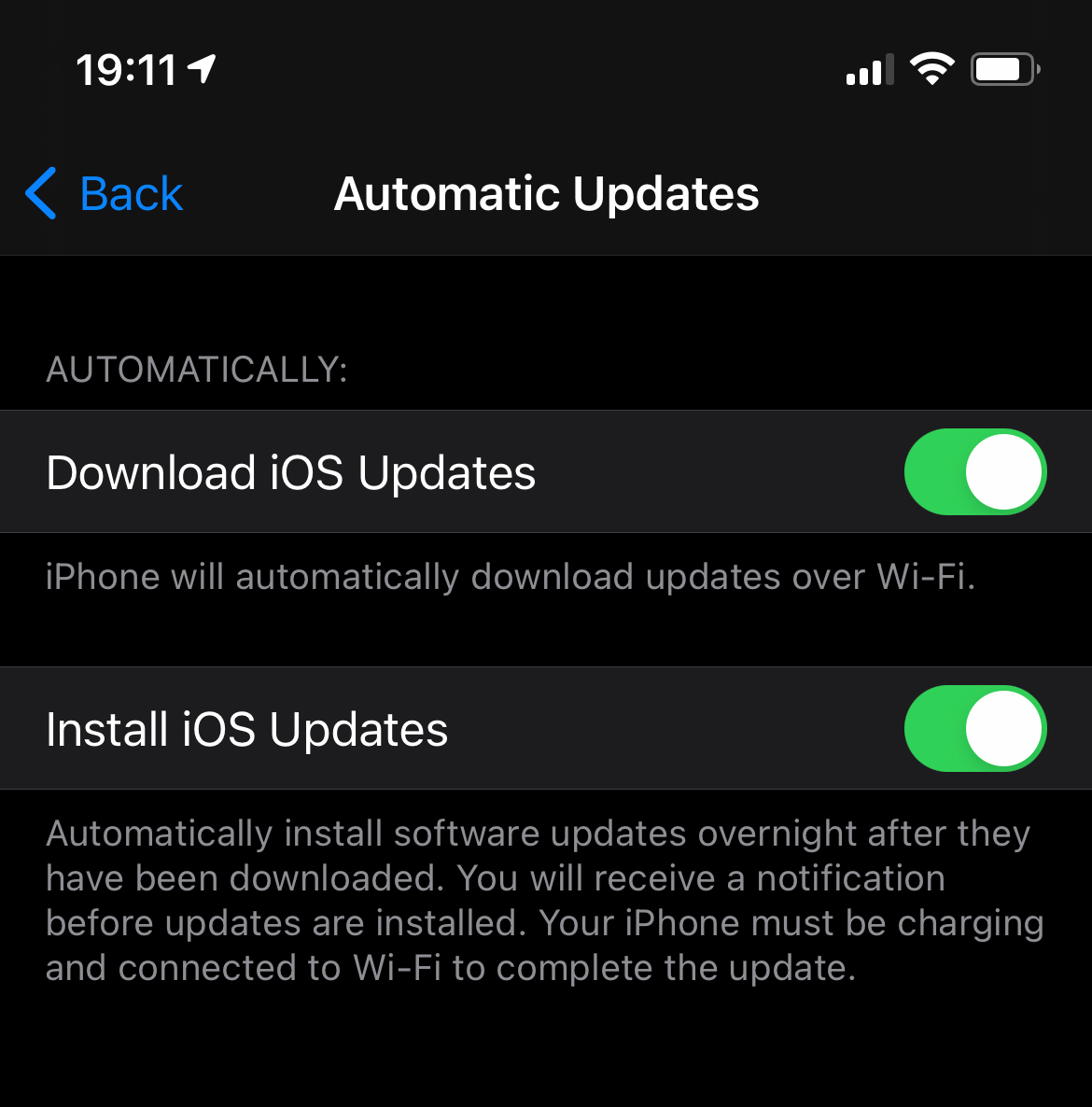
Обновления будут загружены только когда iPhone подключен к сети Wi-Fi. Это позволяет избежать потребления мобильных данных через 4G / 5G, что может повлечь за собой расходы.
Автоматическая установка обновлений будет производиться ночью, когда iPhone заряжается и подключается к сети Wi-Fi. Пользователь получит уведомление о том, что произойдет автоматическое обновление.
Включение / отключение автоматического обновления приложений iOS / iPadОС (iOS автоматическая updates)
относительно приложенийОпция автоматическое обновление был перемещен в другое меню с Система IOS 14. Если вы хотите включить или отключить автоматическое обновление приложений, установленных на iPhone или iPad, все, что вам нужно сделать, это следовать:
1. Объединить в «Settings»→«App Store«→ активировать опцию»Приложение Updates«В»Автоматические загрузки».
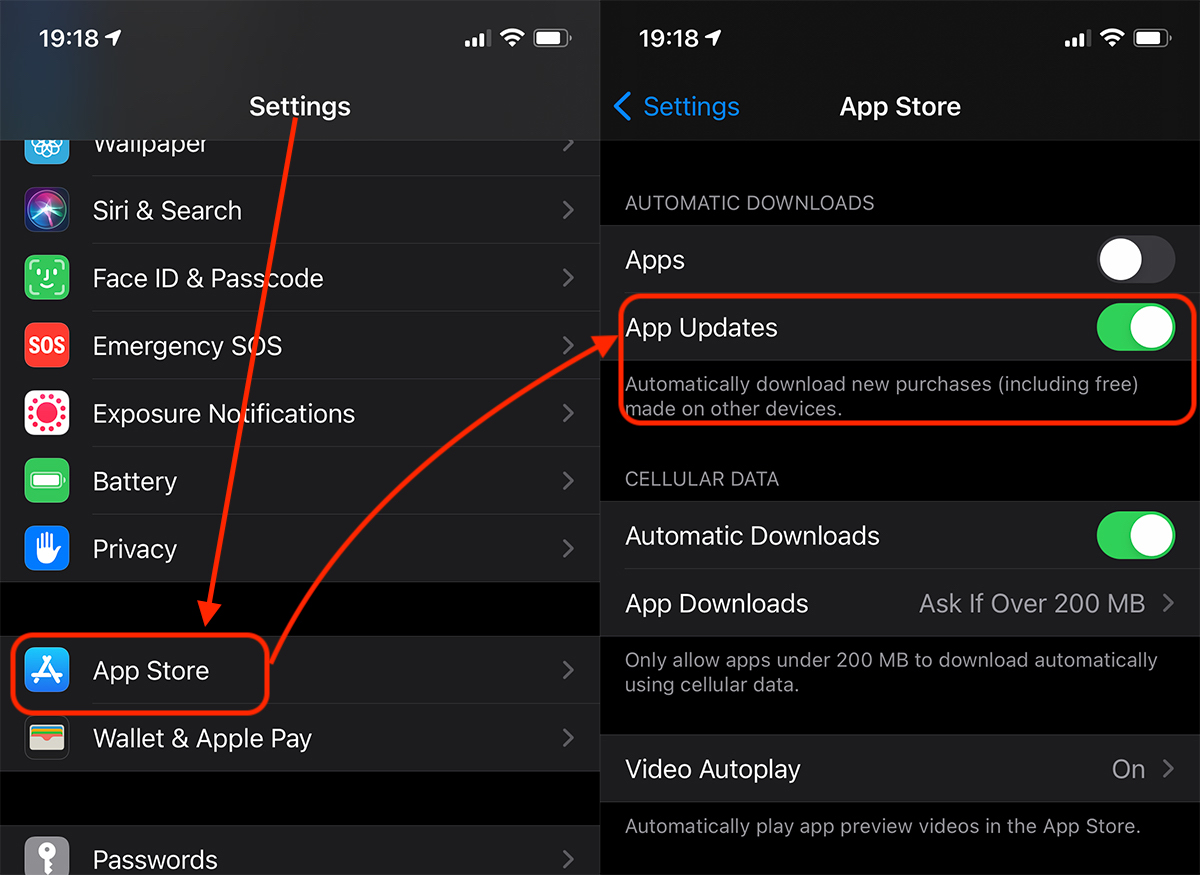
После активации приложения будут периодически обновляться автоматически.
Однако помните, что ни updateПрограммное обеспечение и приложения iOS не будут выпущены сразу после выхода новой версии. Чаще всего рутины update они выполняются автоматически через два-три дня после запуска новой версии iOS или приложения.
Как включить автоматические обновления для iOS 14 и приложений, установленных на iPhone si iPad (iPadOS 14) — Автомат Updates
Как вручную обновлять приложения на iphoneи ipad
Когда вы
отключите автообновление, вам всё равно как-то придётся обновлять свои
приложения. Некоторые могут перестать работать без обновлений. А некоторые
обновления вам захочется установить.
Чтобы вручную обновить приложения, зайдите на вкладку Обновления в App Store.
Здесь вы увидите список всех доступных обновлений. Чтобы узнать, что нового в
обновлении, можно прочитать приписку к нему, нажав на кнопку «Ещё».
Затем нажмите кнопку обновления рядом с теми приложениями, которые хотите
обновить. Также доступен вариант «Обновить все».
Как обновить приложения через app store на айфоне
Для обновления приложений через магазин необходимо пройти следующие шаги:
- Запустить на устройстве Appstore.
- Перейти на вкладку с надписью «Обновления».
- Нажать «Обновить все».
- Ввести пароль от Apple ID.
При желании обновить несколько приложений, а не весь список, эту кнопку нажимают около интересующего файла. Специалисты предупреждают, что если софт одновременно сможет загрузиться, то израсходует весь трафик и лучше пользоваться Wi-Fi.
Операционная система устройства позволяет задействовать функцию автообновления приложений. Чтобы ее активизировать, необходимо:
- Перейти в подраздел «Настройки».
- Войти в отдел ««iTunes Store, App Store».
- Перевести выключатель в положение «вкл.».
Сразу же после появления апдейтов телефон будет самостоятельно их скачивать, после подключения его к беспроводной сети. Если не обновляются приложения в App store, а приложение зависает в процессе скачки, то нужно из него выйти и заново войти в магазин. При отсутствии реакции можно провести его синхронизацию при помощи iTunes.
Как обновлять приложения в ios 13
Необходимо зайти в магазин, найти надпись «доступные обновления». Там будут находиться все файлы, для которых есть апдейты (при условии отключенной функции автообновления). В iOS 13 раздел обновления приложений перенесен в настройки учетной записи, такую особенность можно встретить у iPhone SE, XR, 6s Plus и пр.
Как отключить автообновление приложений на iphoneи ipad
Шаг 1: Откройте приложение Настройки
на своём iPhone или iPad.
Шаг 2: Выберите категорию iTunesStoreи AppStore.
Шаг 3: В секции Автоматические загрузки
нажмите на переключатель рядом с Программы, чтобы он стал серым.
Теперь все
приложения на iPhone или iPad вам нужно будет обновлять вручную.
Кардинальный способ
Полное удаление пользовательских настроек может помочь решить возникшую проблему. В первую очередь изменяют настройки сети. Если способ не помог, придется откатить софт до заводской установки. Перед проведением процедуры делают резервную копию всех данных.
Настройка обновления по в android
На Андроиде функция автообновления программ через Google Play Маркет по умолчанию включена и активируется только при подключении к сетям Wi-Fi. С одной стороны это правильно, так как не расходуется дорогостоящий трафик 3G/4G, но с другой – небезопасно.
Чтобы изменить параметры проверки и загрузки апдейтов приложений через Гугл Плэй, сделайте следующее:
- Запустите Маркет и зайдите в его настройки.
- Откройте раздел «Автообновление приложений».
- Отметьте желаемый вариант автообновления: «Только по Wi-Fi», «Любая сеть» или «Никогда» и нажмите «Готово».
Кстати, даже при отключении этой функции у вас сохранится возможность проверять и устанавливать апдейты ПО вручную. Для этого зайдите через настройки Google Play в «Мои приложения и игры», откройте вкладку «Обновления» и коснитесь закругленной стрелки, обведенной рамкой на скриншоте ниже. Возле программ и игр, для которых выпущена свежая версия, появятся кнопки «Обновить».
Функция автообновления есть и в альтернативных магазинах ПО и контента для Android, в частности, в F-Droid. Ее параметры тоже задаются в разделе настроек, причем в F-Droid их даже больше, чем в Google Play.
В частности, здесь доступны следующие настройки обновлений:
- Интервал между установками (от ежечасного до никогда).
- Проверка при подключении к Wi-Fi. Варианты: использовать всегда, использовать только для загрузки, не использовать вообще.
- Проверка при подключении к мобильной сети. Варианты те же.
- Скачивание и установка в фоновом режиме с показом уведомлений.
- Уведомления о свежих выпусках и история версий.
Чтобы проверить и установить апдейты вручную, коснитесь значка «Обновления» в нижней панели F-Droid. ПО, для которого выпущены новые версии, отобразится на экране в виде списка. Возле каждой из программ будет кнопка «Обновить»
Для установки автообновлений ПО из F-Droid и других сторонних маркетов не забудьте в настройках безопасности Андроид-девайса разрешить неизвестные источники.
Неполадки на сервере или в магазине приложений
На сайте компании обычно указаны новости, связанные со сбоями работы. Если не скачиваются приложения с магазина App store, то изначально нужно посетить официальную страницу фирмы и убедиться, но там не предупреждения о проведении технических работ или перенагрузках.
Отсутствие соединения с интернетом
Относится к частым причинам проблем с получением файлов. Если иконка на смартфоне продолжает показывать, что соединение есть, это ни о чем не говорит, грузить софт он не сможет. Для проверки достаточно открыть браузер и попытаться перейти по страницам, после чего отменить прием файла.
Перезагрузка
Если все предыдущие варианты не помогли решить вопрос, то смартфон или планшет нужно перезапустить. Процедура подразумевает зажатие клавиши выключения, позволяющее отключить устройство. После окончания процедуры может восстановиться закачка.
Переустановка приложения
Полное удаление с повторной закачкой может стать выходом из ситуации. Нужно нажать на кнопку приложения и перейти в редактирование. Небольшой крестик позволяет деинсталлировать отказывающуюся обновляться игру. После окончания процедуры необходимо зайти в магазин и заново закачать нужный софт.
Проблемы с авторизацией
При зависании приложения можно выйти из учетной записи и заново в нее зайти. В магазине приложений находят вкладку «Подборка», в ней отыскивают имя аккаунта. При нажатии появится окно «Выход». После повторного входа нужно снова загрузить файл, подождать, пока он будет устанавливаться.
Режим dfu
Отсутствие обновлений может быть связано с проблемами прошивки. Указанный режим используется для ее восстановления. Устройство нужно подключить к ПК и запустить iTunes, затем удерживать клавишу выключения вместе с «Home».
Через 10 секунд произойдет перезагрузка, кнопки держат до появления логотипа фирмы, затем отпускают клавишу включения. После этого на экране монитора появится сообщение, что устройство перешло в режим восстановления. Можно выйти из режима DFU, а затем снова нажать обе кнопки для перезагрузки девайса.
К некритическим причинам отсутствия закачки приложений относят:
- Требование обновить способ оплаты – проблема связана с накопившимся долгом перед магазином приложений. Во время последней покупки на карте не хватило средств, поэтому система не дает закачивать как платные, так и бесплатные файлы. После пополнения счета вопрос с платежами исчерпается.
- Отсутствие свободного места – многие пользователи забывают, что при закачке софта весом в 1 мб нужно не меньше 2-2,5 единиц чистого пространства (цифры условные). Вопрос связан с закачкой софта вместо старого с инсталлятором, удаление его из памяти происходит только после установки файла.
- Нехватка заряда аккумулятора – смартфон не будет качать данные при уровне ниже 50 %. Во время работы его нужно присоединить напрямую к электрической сети – подключение через персональный компьютер или ноутбук не подходит.
Автоматизированное или ручное обновление софта не вызывает проблем при достаточной зарядке, свободном месте и отсутствии проблем с работой серверов или интернета. Если указанные методики не смогли помочь, а прошлый софт отказывается открываться и запускаться, то владельцу лучше просить помощи в сервисном центре.
Синхронизация
При отсутствии скачивания софта необходимо провести синхронизацию устройства с iTunes, расположенной на персональном компьютере. Гаджет подключают к ПК, проверяют правильность входа в учетную запись. Имена аккаунтов на двух девайсах должны полностью совпадать. На экране отыскивают пункт «Синхронизация».
Смотрите похожее
Состояние ожидания или продолжительная закачка
Серый цвет иконки требует сделать остановку обновления приложения. В некоторых случаях возобновление позволяет решить проблему, софт начнет качаться.



